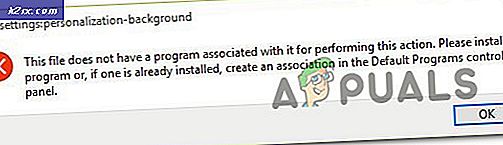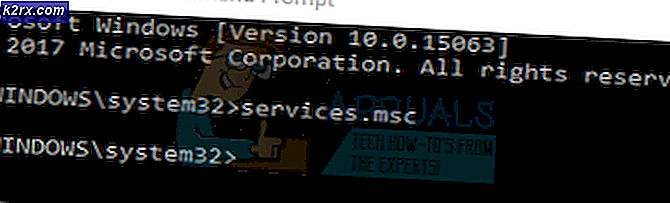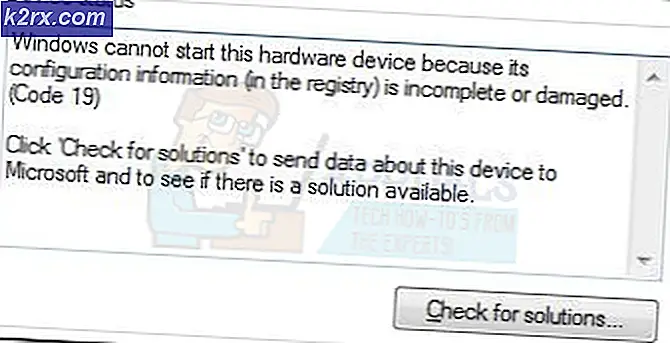Hoe u uw Android-scherm naar uw pc cast
Het Android-ecosysteem groeit gestaag. Er zijn honderden apps en tonnen content die dagelijks op het internet verschijnen. Daarom willen we vaak onze favoriete Android-content op een groter scherm bekijken. Daarom zijn er verschillende apparaten om een Android-inhoud op een tv te streamen. Maar is er een manier om je Android-scherm naar een pc te casten, zonder extra apparatuur? Ja dat is er. Er zijn een aantal manieren om uw Android-scherm op een pc te spiegelen. Sommige zijn echter betrouwbaarder dan andere en velen hebben een geroot apparaat nodig. Dus, als je een niet-geroot apparaat hebt, is dit artikel alleen voor jou. Zonder verdere herhaling, hier zal ik u de snelste en meest stabiele manier voorstellen om uw Android-scherm naar uw pc te casten.
AllCast-ontvanger
AllCast-ontvanger is de Chrome-app die u nodig hebt om de streaming mogelijk te maken. Voor dat doel moet u de Google Chrome-browser eerst hebben geïnstalleerd. Hier is de downloadkoppeling, als je Google Chrome nog niet hebt gedownload.
Nu kunt u de Chrome Web Store openen en naar de AllCast-ontvanger zoeken of op de volgende link AllCast-ontvanger klikken en de app installeren. Tijdens de installatie kunt u de app-info doorzoeken in het gedeelte Firewall-notities en het nummer achter de UDP / TCP-poorten kopiëren. In mijn geval is dit 535515. Je hebt dit nummer nodig om de firewall van je computer later te configureren.
De firewall configureren
Om toegang te krijgen tot de firewallinstellingen vanaf uw pc, opent u de zoekopdracht en typt u Windows Firewall met geavanceerde beveiliging. Volg nu de instructies voor het maken van een nieuwe inkomende regel.
- Klik met de rechtermuisknop op de inkomende regels en kies in het menu Nieuwe regel .
- Kies de Port- schakeling in het dialoogvenster en klik op Volgende .
- Selecteer de TCP- schakelaar in het volgende dialoogvenster en typ het nummer dat u eerder hebt gekopieerd (535515).
- Selecteer de schakelaar van de verbinding toestaan en klik op Volgende .
- In dit dialoogvenster kunt u de privacy voor uw gemaakte regel kiezen. In mijn geval zal ik alle vakjes aanvinken.
- Typ de naam van de gemaakte regel.
- Herhaal nu de stappen van 1 tot 6 met een klein verschil in stap. In plaats van TCP kiest u de UDP- schakelaar en voert u hetzelfde nummer in het onderstaande veld in. Voer de rest van de stappen uit zoals je eerder deed.
Nadat u klaar bent met het maken van de tweede firewallregel, heeft u uw pc gereed. Nu kunt u de app AllCast Receiver starten.
PRO TIP: Als het probleem zich voordoet met uw computer of een laptop / notebook, kunt u proberen de Reimage Plus-software te gebruiken die de opslagplaatsen kan scannen en corrupte en ontbrekende bestanden kan vervangen. Dit werkt in de meeste gevallen, waar het probleem is ontstaan door een systeembeschadiging. U kunt Reimage Plus downloaden door hier te klikkenSchermopname en spiegel
De laatste stap van de procedure is het configureren van je Android-apparaat voor het casten. Daartoe moet u de app Screen Recording and Mirror downloaden vanuit de Google Play Store. In deze zelfstudie gebruik ik de gratis versie van de app. Als u echter de watermerken en advertenties wilt verwijderen, kunt u de volledige versie aanschaffen. Hier vindt u de downloadlink Screen Recording en Mirror.
Open nu de app en u zult het IP-adres van uw pc opmerken in het gedeelte Casten naar een netwerkapparaat. Klik erop en de casting begint. Je kunt video's, afbeeldingen, presentaties en alle soorten inhoud casten zonder merkbare vertraging of stotteren.
Afronden
Hoewel je denkt dat het casten van je Android-scherm op je pc nu misschien niet zo nuttig is, zul je verbaasd staan hoe vaak je het in de toekomst zou willen gebruiken. Het goede ding is dat je met deze methode zelfs je apparaat kunt bedienen met je muis en toetsenbord.
Het enige nadeel dat ik over de AllCast Receiver-app vond, is dat het je Android-inhoud niet op het volledige scherm kan tonen. Ja, het heeft een volledig scherm-modus, maar de inhoud van je Android wordt nog steeds in een kleiner venster weergegeven. Ik ben er echter vrij zeker van dat deze fout in de volgende updates zal worden opgelost.
Voel je vrij om deze methode te proberen en te delen als je een andere ervaring hebt met het spiegelen van je Android-scherm op een pc.
PRO TIP: Als het probleem zich voordoet met uw computer of een laptop / notebook, kunt u proberen de Reimage Plus-software te gebruiken die de opslagplaatsen kan scannen en corrupte en ontbrekende bestanden kan vervangen. Dit werkt in de meeste gevallen, waar het probleem is ontstaan door een systeembeschadiging. U kunt Reimage Plus downloaden door hier te klikken